12 viisi, kuidas Android-seadmes praegu alla laadida
Miscellanea / / April 03, 2023

Android-nutitelefon võimaldab kasutajatel alla laadida olulisi faile, mida nad soovivad kasutada. Androidi kasutajad teatavad aga sageli veateadetest, mida nimetatakse hetkel Androidi allalaadimiseks võimatuks. See tõrge ilmneb faili allalaadimisel Android-seadmesse. Sel põhjusel peate võib-olla järgima mõningaid tõrkeotsingu samme, et parandada rakendusi, mis ei laadi Androidi vea korral alla. Pärast selle juhendi järgimist saate võib-olla lahendada probleemi, mis telefon ei laadi rakendusi alla. Niisiis, alustame!

Sisukord
- Kuidas Android-seadmes praegu alla laadida ei saa
- 1. meetod: taaskäivitage Android-seade
- 2. meetod: taaskäivitage seade turvarežiimis
- 3. meetod: Interneti-ühenduse tõrkeotsing
- 4. meetod: kasutage mobiilset andmesidet
- 5. meetod: lubage automaatne kuupäev ja kellaaeg
- 6. meetod: tagage piisavalt salvestusruumi
- 7. meetod: keelake sõnumite allalaadimise funktsioon
- 8. meetod: lubage allalaadimishaldur
- 9. meetod: kustutage rakenduse vahemälu andmed
- 10. meetod: värskendage andmete sünkroonimise sätteid
- 11. meetod: püsivara värskendamine
- 12. meetod: tehaseseadetele lähtestamine
Kuidas Android-seadmes praegu alla laadida ei saa
Kui te ei tea, miks mu rakendusi alla ei laadita Android seade, siis võib see probleem tekkida järgmistel põhjustel.
- Sõnumi automaatne allalaadimine.
- Telefonis vähe ruumi.
- Allalaadimishaldur on keelatud ja/või rikutud.
- Andmete sünkroonimine on rikutud.
- Vale kuupäev ja kellaaeg.
- Interneti-ühenduse probleemid.
Siin on kõik võimalikud tõrkeotsingu meetodid, kuidas lahendada rakendusi, mida Android-telefonis ei laadita alla.
Märge: kuna nutitelefonidel ei ole samu seadete valikuid ja need erinevad tootjate lõikes, veenduge enne nende muutmist õiged sätted. Nimetatud sammud viidi läbi Moto g (8) Power Lite telefon.
1. meetod: taaskäivitage Android-seade
Praegu ei saa Androidi alla laadida, kuna see võib olla tingitud energianäljastest rakendustest, mis tarbivad suurema osa süsteemi RAM-ist. Nii et lihtne taaskäivitamine võib probleemi lahendada koos kõigi teie Android-seadme probleemidega.
1. Hoidke kinni Toitenupp 2-3 sekundit, kuni kuvatakse menüü.
2. Puudutage nuppu Taaskäivita seadme taaskäivitamiseks.

2. meetod: taaskäivitage seade turvarežiimis
Probleem, et Androidis ei saa praegu alla laadida, võib olla tingitud ka kasutaja installitud rakendustest, mis töötavad taustal. See võib põhjustada konflikte ja võib omakorda põhjustada tõrke. Üks selle probleemi lahendusi on Android-seadme taaskäivitamine turvarežiimis. Turvarežiim peatab kõik töötavad protsessid, välja arvatud protsessid, mis on vajalikud Androidi süsteemi käitamiseks.
1. Vajutage ja hoidke toitenuppu all.
2. Seejärel puudutage ja hoidke all nuppu Toide välja nuppu telefoni taaskäivitamiseks turvarežiim.

3. Puudutage nuppu Okei kinnitada.

4. Veendumaks, et teie seade on praegu turvalises alglaadimises, on kirjutatud silt Turvarežiim kuvatakse Android-telefoni vasakus alanurgas.

5. Nüüd kontrollige, kas probleem püsib. Kui viga ei ilmne, peab probleem olema installitud rakenduste tõttu.
3. meetod: Interneti-ühenduse tõrkeotsing
Mõnikord võib Interneti-ühenduse probleem põhjustada Androidis rakenduste allalaadimise ebaõnnestumise. Enne faili allalaadimist kontrollige oma Interneti-ühendust. Kui teil on ruuter ja kasutate WiFi-ühendust, võite külastada meie artiklit parim Android-nutitelefoni tõrkeotsingu juhend ja rakendage võrguühenduse tõrkeotsingu meetodi samme. Vaadake, kas see parandab vea.
4. meetod: kasutage mobiilset andmesidet
Wi-Fi kasutamine võib teie mobiilset andmesidet salvestada, kuid see võib põhjustada võrgu viivitust, mis on põhjustatud kaugusest. Kui see nii on, võite proovida faili mobiilse andmeside kaudu alla laadida. Kui olete WiFi muutnud mobiilse andmeside vastu, taaskäivitage Android-seade pärast mobiilsele andmesidele üleminekut ja vaadake, kas see lahendas teie probleemi.
1. Pühkige üles teavitusriba telefoni ekraani ülaosast.
2. Siin puudutage nuppu mobiilse andmeside ikoon mobiilse andmeside sisselülitamiseks.

5. meetod: lubage automaatne kuupäev ja kellaaeg
Kui teie Android-telefoni kuupäev ja kellaaeg on valed, võib ilmneda tõrge suvandi Telefon ei laadi rakendusi alla. Aja õige seadistamine võib probleemi lahendada.
1. Nipsake avakuval alla ja puudutage ikooni hammasratta ikoon avama Seaded.

2. Puudutage nuppu Süsteem.

3. Nüüd puudutage Kuupäev Kellaaeg.

4. Menüüs Kuupäev ja kellaaeg puudutage nuppu Kasutage võrgu pakutavat aega.

5. Vali Väljas.
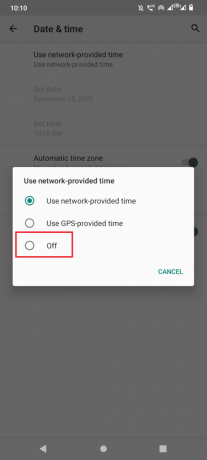
6. Nüüd Lülita välja lüliti jaoks Automaatne ajavöönd.

7. Seejärel määrake kuupäev käsitsi, puudutades nuppu Määra kuupäev.

8. Määrake õige kuupäev ja puudutage Okei kinnitada.

9. Puudutage nuppu Määra aeg.

10. Valige õige aeg ja puudutage nuppu Okei.

11. Puudutage nuppu Valige ajavöönd.
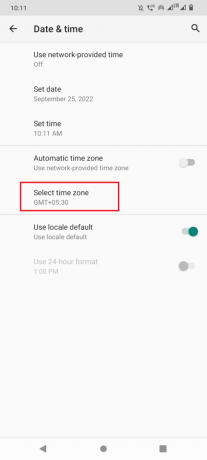
12. Puudutage nuppu Piirkond ja valige oma riik.
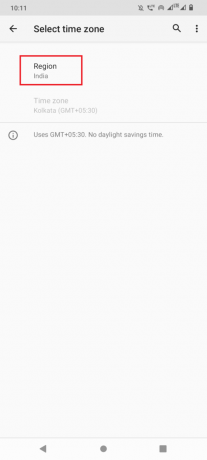
6. meetod: tagage piisavalt salvestusruumi
Allalaaditud failid vajavad edukaks allalaadimiseks alati sisemälus ruumi. Kui teie salvestusruum on otsa saanud, peate võib-olla desinstallima oma Android-seadmes mõned rakendused, et vabastada salvestusruumi ja vältida tõrketeadet, mida Androidis ei saa praegu alla laadida.
1. Avage oma seade Seaded.
2. Seejärel puudutage nuppu Säilitamine.
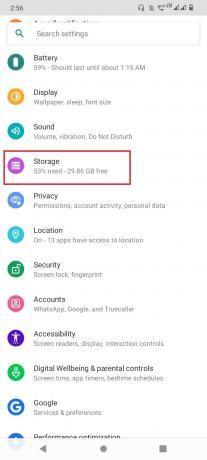
3. Kontrollige saadaoleva salvestusruumi mahtu. Kui see on väiksem, kaaluge rakenduse kustutamist.
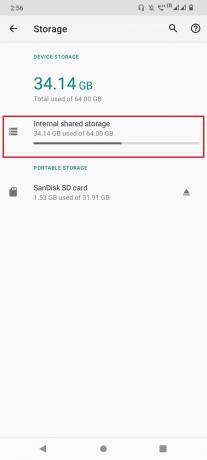
Rakenduste kustutamiseks järgige alltoodud samme.
1. Käivitage nutitelefon Seaded.
2. Puudutage nuppu Rakendused ja märguanded.

3. Puudutage nuppu VAATA KÕIKI [number] RAKENDUSIja kuvatakse installitud rakendused.

4. Nüüd puudutage ikooni rakendus sa ei vaja.
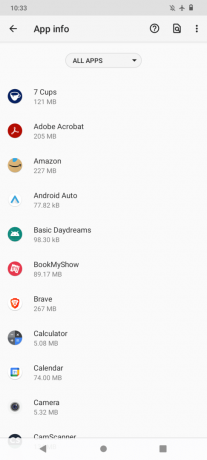
5. Lõpuks puudutage nuppu DESINSTALLIMINEja toksake Okei desinstallimise kinnitamiseks.
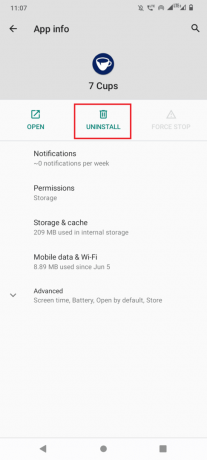
7. meetod: keelake sõnumite allalaadimise funktsioon
Kui teil tekib ebastabiilse Interneti-ühenduse tõttu viga Miks minu rakendused ei laadi alla. Kõik selle aja jooksul saadetud sõnumid võivad takerduda ja vaikesõnumirakendus peatab allalaadimise, kuni see sõnum on täielikult vastu võetud. Saate keelata sõnumite rakenduses allalaadimise, et sõnum ei tooks sõnumit automaatselt alla, kui Interneti-kvaliteet muutub.
1. Puudutage nuppu Androidi vaikesõnumid rakendus.

2. Puudutage nuppu rohkem (kolm punkti).

3. See avab alammenüü, puudutage nuppu Seaded.

4. Aastal Seaded menüüst kerige alla ja puudutage a SIM-kaardi.
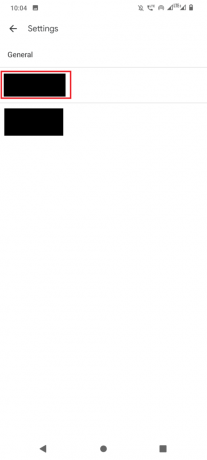
5. Menüü sees, Lülita välja lüliti jaoks MMS-i automaatne allalaadimine.
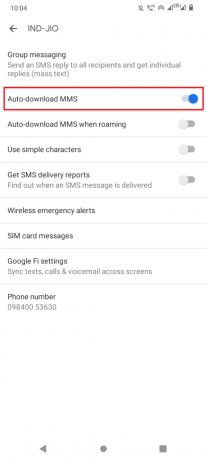
6. Korrake sama teise SIM-kaardiga.
8. meetod: lubage allalaadimishaldur
Allalaadimishaldur on failide allalaadimiseks hädavajalik rakendus. Kui see teenus on keelatud, võib juhtuda, et Androidis ei saa praegu alla laadida. Et näha, kas allalaadimishaldur on lubatud ja töötab, järgige alltoodud samme, et veenduda, et allalaadimishaldur pole keelatud.
1. Minema Rakendused ja märguanded seadistus.
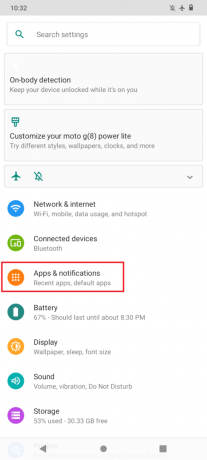
2. Puudutage nuppu VAATA KÕIKI [number] RAKENDUSI valik.
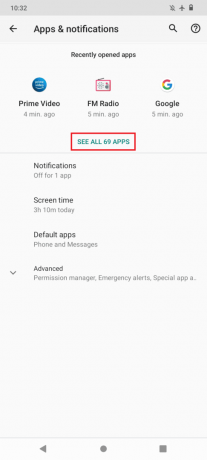
3. Puudutage nuppu rohkem (kolm punkti).
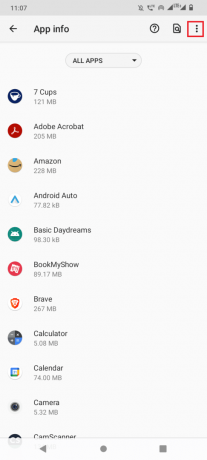
4. Seejärel puudutage nuppu Näita süsteemi.

5. Nüüd otsige Allalaadimishaldur ja puudutage seda, veenduge, et allalaadimishaldur on lubatud ja töötab.
Märge: Kui allalaadimishaldur töötab, siis KEELA kuvatakse valik. Sellisel juhul pole vaja midagi ette võtta. Kui aga allalaadimishaldur ei tööta, on näha suvand LUBATA. Puudutage nuppu LUBA teenuse lubamiseks.

9. meetod: kustutage rakenduse vahemälu andmed
Kui allalaadimishalduri rakenduse andmed on rikutud, võib see konkreetne probleem ilmneda. Võite proovida tühjendada rakenduse andmed ja allalaadimishalduri vahemälu, et näha, kas see lahendab probleemi.
1. Navigeerige Rakendused ja märguanded seadistus.

2. Nüüd puudutage VAATA KÕIKI [number] RAKENDUSI, kuvatakse kõik installitud rakendused.
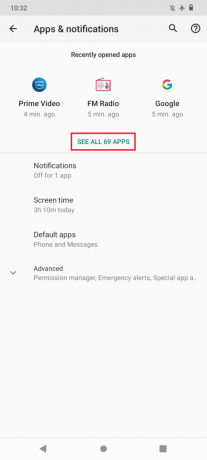
3. Puudutage nuppu rohkem(kolm punkti) üleval paremal küljel.

4. Nüüd puudutage Näita süsteemi. See muudab kõik süsteemirakendused nähtavaks.

5. Otsima Allalaadimishaldur ja puudutage seda.
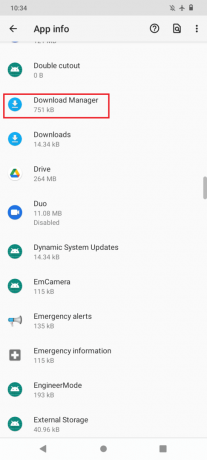
6. Minema Salvestusruum ja vahemälu.

7. Puudutage nuppu TÜHJENDA VÄHYLU vahemälu tühjendamiseks ja seejärel puudutage nuppu TÜHJENDA SALVELU.
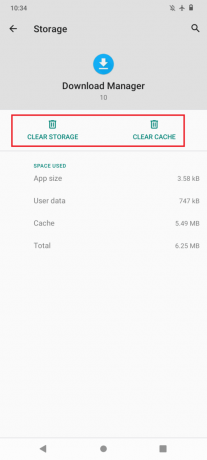
8. Lõpuks minge tagasi ja puudutage nuppu SUUNDA PEATUMINE.
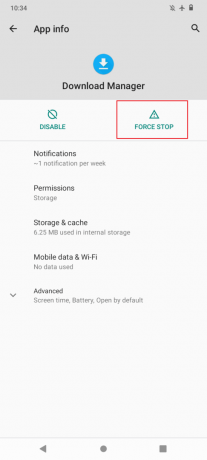
9. Järgige ülaltoodud samu samme Google Play pood, Google Chromeja Google Play teenused rakenduse lehel.
10. meetod: värskendage andmete sünkroonimise sätteid
Andmete sünkroonimine on funktsioon, mis jälgib teie andmeid allalaadimise ajal. Mõnikord võib andmete sünkroonimine rikkuda ja see võib põhjustada probleeme allalaadimisega, mistõttu on soovitatav andmete sünkroonimine värskendada. Andmete sünkroonimise värskendamiseks järgige alltoodud samme.
1. Avage Android-seade Seaded.
2. Nüüd kerige alla ja puudutage nuppu Kontod.

3. Nüüd puudutage oma praegu kasutatav konto.

4. Puudutage nuppu Konto sünkroonimine.

5. Nüüd puudutage rohkem(kolm punkti).
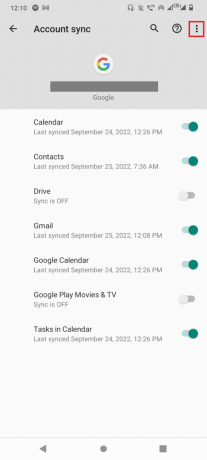
6. Puudutage nuppu Sünkrooni kohe.

11. meetod: püsivara värskendamine
Android-süsteem vajab korrektseks töötamiseks sageli värskendusi. Kui värskendusi pole installitud, võib see põhjustada Androidi allalaadimise ebaõnnestumise. Kui olete Androidi värskendustega viivitanud, peate värskenduse alla laadima.
Märge: Enne telefoni värskendamist veenduge alati, et teil on piisavalt akut, kuna see võib võtta teatud aja.
1. Mine lehele Süsteem seadistus.

2. Nüüd puudutage Süsteemi uuendused ja värskendage oma seadet.
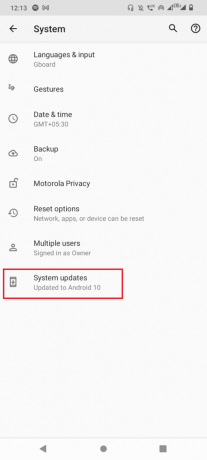
Pärast värskenduste installimist taaskäivitub seade automaatselt.
12. meetod: tehaseseadetele lähtestamine
Kui ükski ülaltoodud lahendustest teie jaoks ei aidanud, võite proovida oma seadme tehaseseadetele lähtestada ja vaadata, kas see lahendab probleemi.
Märge: Enne Androidi tehase lähtestamist peate varundama kõik oma andmed. Kui te ei tea, kuidas oma Androidi varundada, järgige meie juhendit Varundage oma Android-telefoni andmed.
Mobiili tehaseseadetele lähtestamiseks lugege läbi meie juhendi juhised ja rakendage neid Kuidas lähtestada mis tahes Android-seadet.
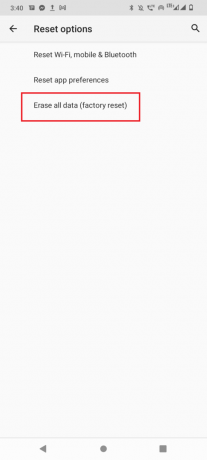
Korduma kippuvad küsimused (KKK)
Q1. Miks põhjustab allalaadimine minu Android-telefonis tõrke?
Ans. Selle vea ilmnemisel võivad olla mõned põhiprobleemid. Mõned neist on Interneti-ühenduse ja salvestusprobleemidega. Selle kohta lisateabe saamiseks lugege meie ülaltoodud juhendit.
Q2. Kas allalaadimishalduri vahemälu või andmete tühjendamine põhjustab probleeme?
Ans.Ei, ei põhjusta rakenduste vahemälu ja andmete tühjendamine probleeme, kuna vahemälud on ajutised failid, mida Android kasutab rakendusele või teenusele kiiremaks juurdepääsuks. Rakenduse vahemälu ja andmete kustutamine on ohutu. Kui kasutate rakendust uuesti, loob see uue andmekomplekti ja vahemälu.
Soovitatav:
- Kuidas lahendada Dropbox com-i viga 413 Windows 10-s
- 8 lahendust Paljudele saatmata multimeediumsõnumitele ei saa sõnumeid saata
- Parandage viga serveri RPC-st teabe hankimisel
- Kuidas alla laadida Androidi rakendusi, mis pole teie riigis saadaval
Loodame, et ülaltoodud artikkel kuidas parandada, kui Androidi praegu alla laadida ei saa oli teile kasulik ja suutsite probleemi lahendada, andke meile teada, milline meetod teie jaoks töötas, samuti ärge unustage alloleva artikli kohta kommentaari jätta.

![Viga 1962: operatsioonisüsteemi ei leitud [LAHENDATUD]](/f/1c206a81bf590f69e6b104d742dc013f.png?width=288&height=384)

